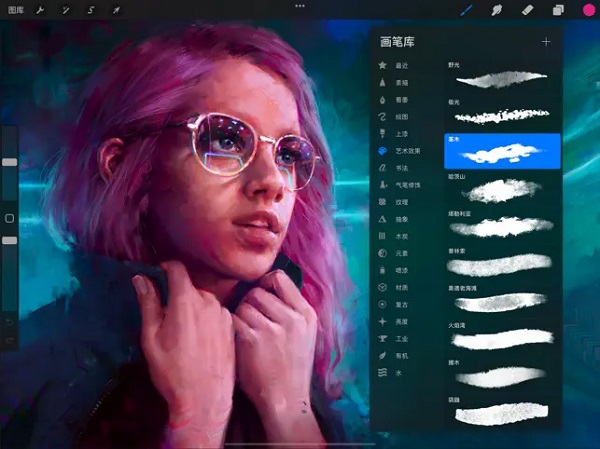
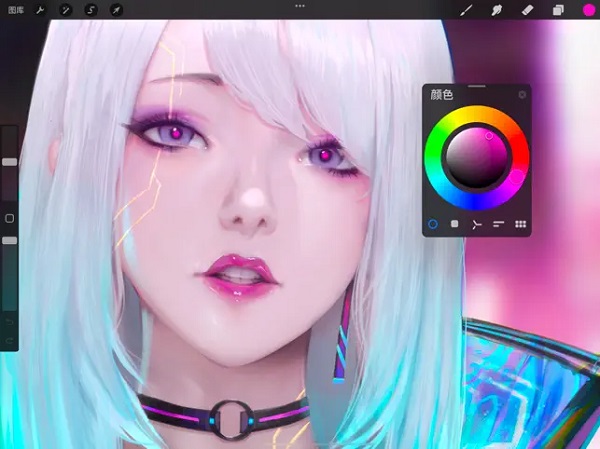
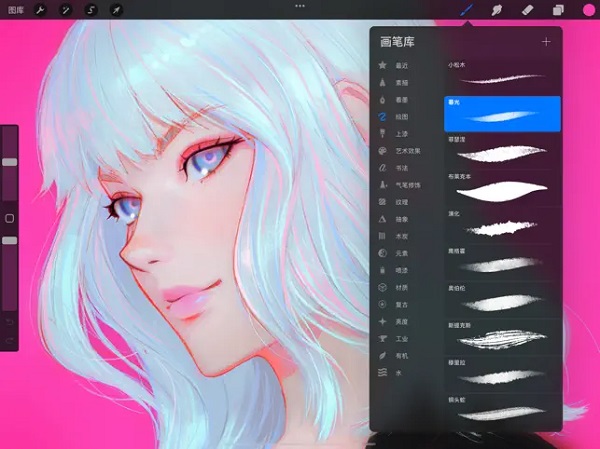
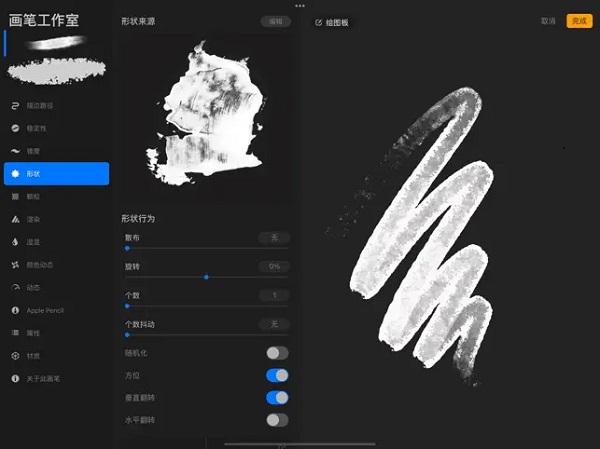
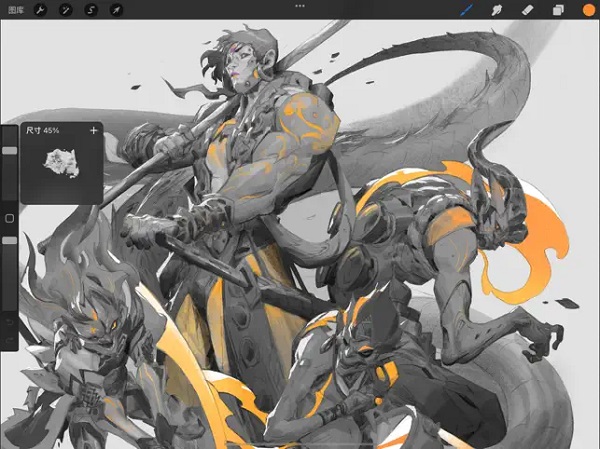
procreate绘画软件是一款专业强大的笔刷绘画工具,软件将为绘画作者们带来丰富的笔刷画笔工具,上百种手动画笔自由选择,凭借着出色Valkyrie绘图引擎以及多图层绘画设计,为大家带来各种令人赞叹的绘画效果,通过这些可以帮助作者们绘制出更加精美的素描绘画。
procreate软件中的笔刷也可以根据用户的需求进行自定义,你可以自己制作全新的笔刷画笔,各种绘制效果完整实现,你可以利用这些材质笔刷轻易的绘画出想要表达的物体材质。
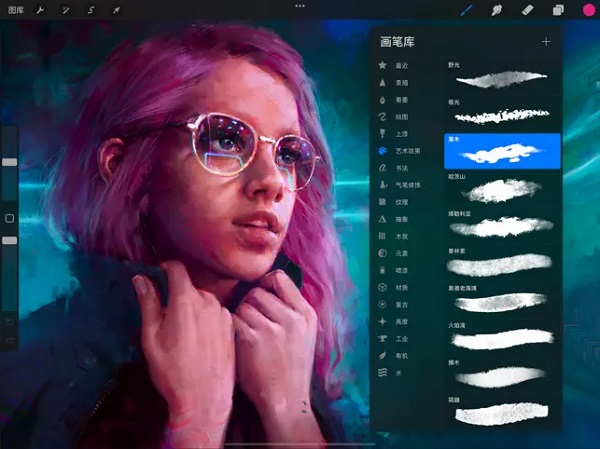
1、突破性画笔
- 提供 128 种精美设计的画笔
- 专用的新的艺术画笔组
- 改变规则的二元画笔系统
- 每个画笔有 35 个自定义设置
- 自定义 Procreate 画笔
- 将您的画笔组织到自己的自定义组
- 导入自定义画笔并导出您自己的
2、简洁直观的界面
- 直观的界面布局改进您的流程
- 专为多点触控打造的有效的手势控制
- Procreate 的图库另您的作品井井有条
- 只需轻扫和轻点即可实现删除、复制和共享
- 专为光线好的场景而设计的浅色界面
3、面面俱到的颜色
- 迷人的 64 位颜色,确保更高准确度
- 通过 ColorDrop 无缝填充您的作品
- 提供参考图层功能,实现准确 ColorDrop 填充,不破坏您的线上工作
- 增大饱和度盘,以获得精确的颜色选择
- 输入 RGB 或 hex 值,以获得准确的颜色匹配
- 轻点可将您选择的颜色存储为样本
- 拖放样本以删除
- 存储、重命名、复制、导入和导出自定义样本调色板
- 可以在色环和传统颜色选择器之间切换
4、高级图层系统
- 捏合图层可以将其合并
- 通过流体手势创建、合并、清理、删除和调整图层的不透明度
- 只需轻扫一下,即可锁定您的图层透明度
- 拷贝和粘贴图层
- 针对您的手机硬件和画布尺寸提供尽可能多图层
- 18 个图层混合模式,实现完美颜色合成
5、转换您的工作
- 使用有效的转换工具可以切边、变形和重调选区或图层
- 非统一和统一转换
- 磁性智能导向系统
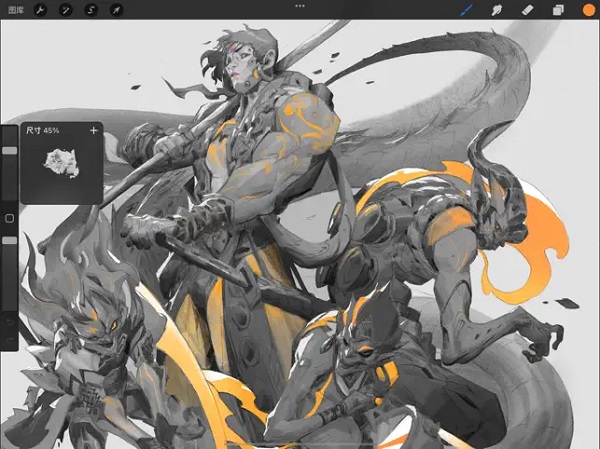
6、绝妙的处理效果
- GPU 加速,实现最优速度
- 透视模糊(Procreate 独有)
- 高斯模糊和动态模糊
- 锐化和添加杂色
- 色调、饱和度、亮度
- 颜色平衡、图像曲线、重新着色
7、使用即时回放功能重温您的创作之旅
- 不需脱离画布,即可回放您的创作过程视频
- 随着 Procreate 以迷人的1080p 像素回放每步操作,您可以尽情观看您的创作之旅
- 随着 Procreate 以惊人的 4K 分辨率重新绘制每笔描边,实时观看创作过程
- 将高清视频文件导出至照片、邮件或任何连接的云服务
8、共享和流程集成
- 从画布导出作品,或者只需轻扫即可导出或者选择图库中的作品
- 通过手机直接从 Procreate 打印
- 向或从任何云服务扩展插件导出或导入
- 导出为本地分层 .procreate 文件、PSD、透明 PNG、JPEG 或 PDF
9、使您持续绘画的轻松手势
- 重新设计了混合选择工具,提升触摸体验
- 添加、减去、翻转、拷贝或转换选区
- 两根手指可以缩放和旋转画布
- 使用三根手指可以隐藏和显示界面、清理图层、撤销或重做,和剪切、拷贝或粘贴
- 只需轻点并按住即可调用吸管,松开可以选择颜色
- 使用两根手指可以在图库中旋转作品
1、丰富的笔刷。你可以利用Procreate笔刷轻易画出油画,素描,钢笔画,水彩等效果。为了更好地表现材质,它还配置了金属,水汽,云朵 ? 烟气等材质笔刷,简直就是神笔马良附体!另外Procreate每一种笔刷都可以个性化设置,并支持自制和导入笔刷。
2、Procreate有丰富的图层并支持不同的图层叠加样式。PS常用的正片叠底啥的都支持,这在插画软件中很难得。另外图层锁定功能也很实用。举个例子,你在一个图层画了个实心圆,然后锁定图层,之后你在该图层画的内容就被限制在这个实心圆里了。这个功能在细节刻画的时候不会影响到其它区域,十分方便。
3、Procreate还有选区绘画功能,和图层锁定类似但更灵活。你可以用选区笔画出限定区域,这时候再用画笔绘画,同样不会超出圈定范围。
4、选区的内容还支持自由缩放拉伸。有什么用呢?请看下图。我画了这位大胡子绅士的礼帽后觉得礼帽似乎不够高可又懒得擦掉重画,怎么办 ? 很简单!只要你用选区工具选中要拉伸的帽子上部,再用选择工具就可以手动拉长礼帽了。
5、透视辅助功能。你可以设定开启一点、两点或三点透视,然后你画的线条就会自动沿着透视线变得笔直而准确。从此画场景建筑跟玩儿似的,妈妈再也不用担心我透视不准了。
6、Procreate还有有录屏回放功能并支持导出视频,简直就是自HIGH和做教程的利器。这里给大家看艺术家Kyle Lambert画的超写实摩根弗里曼吧。
1、其他重要的绘画工具
稳定器实时平滑和完善你的笔划
插入形状,如直线、矩形和椭圆形
画布水平和垂直翻转,对称视觉导向
导入图片以编辑或复制艺术品
2、戏剧性的收尾效果
高斯滤波器,HSB,RGB调整
实时调整色调、饱和度或亮度
素描过滤器,帮助您从艺术作品中提取线条
3、多点触控手势功能
用两个手指轻触以松开
两个手指捏来放大/缩小和旋转画布
三指轻触重做
长按屏幕激活滴管工具
用另一个手指轻触,以特定角度创建完美的圆、正方形和直线
4、数一数你的行程
见证你把想法变成现实的每一步。你画的每一个笔画都会被精确记录和计算;
5、保存、导出及分享
与朋友和家人分享你的创意,并将你的艺术作品输出到电脑上继续创作。
1、首先,我们在进入procreate。
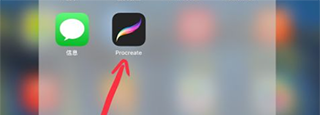
2、然后,在procreate主界面找到一幅想要修改的画或者新建一张画。
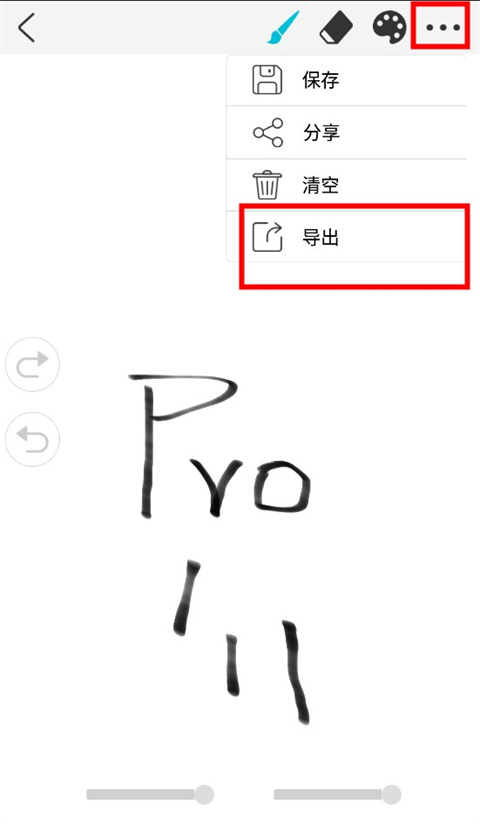
3、进入画画界面后,在左侧工具栏找到矩形图标,点击即可。
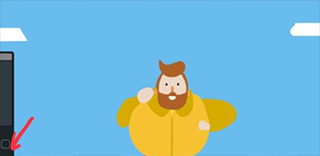
4、这样,我们就可以在图片上看到取色的圆环工具了,圆环上方显示的是当前获取的颜色。
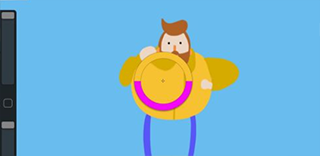
5、我们然后拖动该圆环到想要获取的颜色部分上,下方是对比颜色
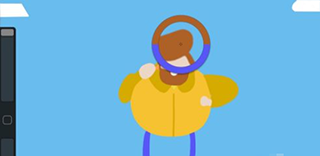
6、然后,我们就可以在画图界面右上角颜色栏看到刚选择的颜色了,直接使用即可。
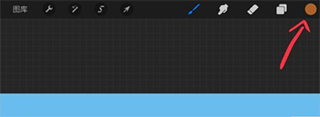
1、使用procreate软件创作完作品之后,在绘画界面点击右上角三点符号。
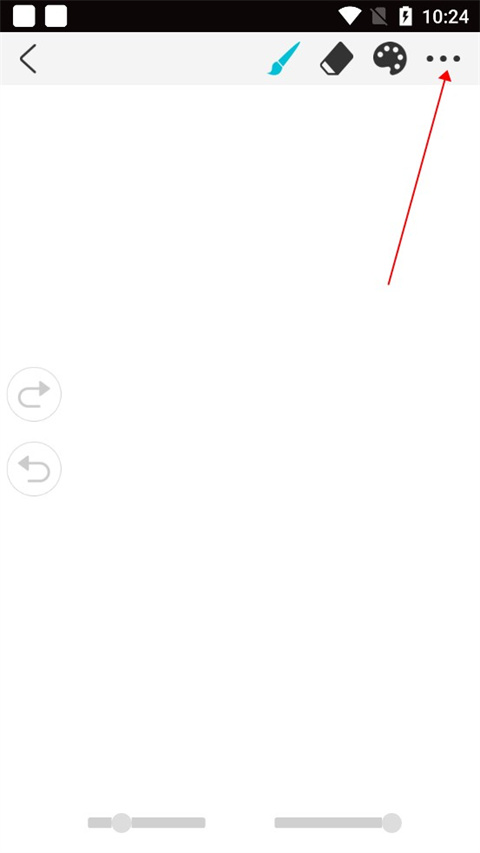
2、选择导出功能点击。
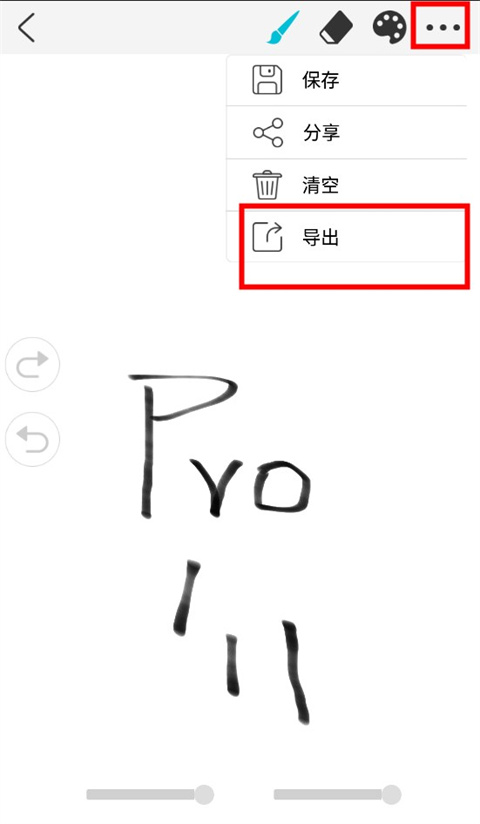
3、选择好导出文件即可。
首先,Procreate在界面设计上非常直观和易于使用。它的工具栏位于屏幕底部,包含各种绘画工具和选项。您可以轻松地调整画笔大小、不透明度和颜色,使绘画过程更加自由和灵活。
Procreate还提供了丰富的画笔和笔刷库,您可以选择不同的笔刷效果来绘制出各种风格的作品。从铅笔效果到水彩效果,从油画效果到卡通效果,都有多种选择可供您使用。并且无论是绘制细节还是填充颜色,都可以在实时预览中看到结果,这对于绘画过程中的实时反馈和快速调整非常有帮助。
总之,对于手残党来说,Procreate是一款不可或缺的绘画工具。它通过提供各种功能和工具,让用户能够克服各种绘画难题,实现自己的创作梦想。无论是画线不直还是其他问题,Procreate都能帮助用户完成他们的作品,提升绘画水平。如果你是一个手残党,不妨尝试一下Procreate,相信它会让你重新找回画画的自信!
应用信息
热门推荐
更多版本

Procreate绘画免费荣耀版29.75MB图像拍照v3.0
查看
procreate平板官方正版下载29.75MB图像拍照v3.0
查看
Procreate绘画手机版29.75MB图像拍照v3.0
查看
Procreate最新版本2023下载29.75MB图像拍照v3.0
查看
procreate绘画软件破解版29.75MB图像拍照v3.0
查看相关应用
实时热词
评分及评论
点击星星用来评分